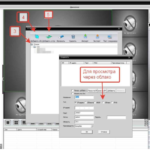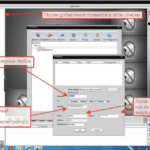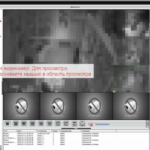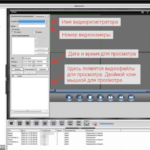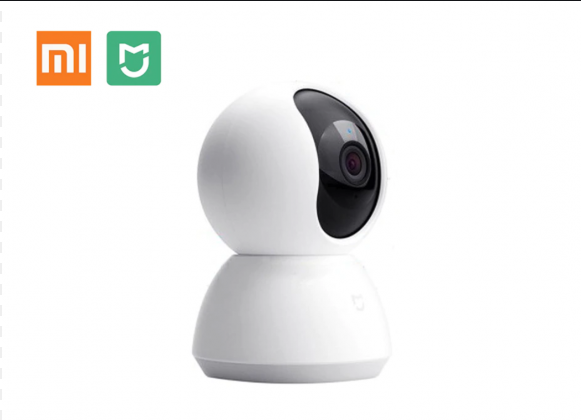Videonadzorni sistemi so priljubljeni med lastniki zasebnih hiš in luksuznih stanovanj. Pri njihovi uporabi se pojavijo težave z upoštevanjem informacij, ki jih prejme snemalnik, in z nastavitvami same naprave. Poseben program za upravljanje, imenovan CMS, bo pomagal rešiti te težave.
Potreba po CMS

Programski izdelek, ki vam omogoča organizacijo in izvajanje videonadzora CMS prek snemalnika, je priložen napravi (z izjemo poceni modelov). Potrebo po njem pojasnjujejo naslednji razlogi:
- z uporabo programov CMS za video nadzor je mogoče podvojiti funkcije snemalnika na osebnem računalniku;
- njihova prisotnost omogoča dostop do več snemalnih naprav na mestu hkrati;
- S pomočjo tega programa se geografsko oddaljene točke z nadzornimi kamerami združijo v eno samo omrežje.
Na ozemlju velikega industrijskega podjetja s številnimi oddelki in delavnicami je funkcionalnost videonadzornega sistema CMS preprosto nenadomestljiva.
Lastnosti programa za video nadzor CMS

Program za video nadzor CMS je priročno in enostavno orodje, s katerim lahko:
- oddaljeni ogled slike iz kamere na spletu;
- delo z arhivi, shranjenimi na trdem disku;
- na daljavo konfigurirajte vsako od snemalnih naprav.
Ni vam treba študirati omrežnih protokolov in obvladati dela z naslovi vrat itd. Uporabnik mora vedeti, kako vstopiti v meni snemalnika in kako namestiti programe na osebni računalnik. Pri združevanju opazovalnic in zbirališč informacij je možna uporaba naprav različnih proizvajalcev. Skupno število kanalov v tem primeru doseže 64 enot (brez posebne programske opreme je ta številka omejena na 8-16 kamer).
Program CMS omogoča ustvarjanje porazdeljenih območij, kar omogoča identifikacijo ločenih skupin registrarjev znotraj meja sistema. Zahvaljujoč vsestranskosti programske opreme CMS bo uporabnik lahko delal s snemalniki na daljavo in jih upravljal od kjerkoli na svetu, če bo imel dostop do interneta. Programska oprema vam omogoča shranjevanje slik s kamer na disk vašega računalnika in po potrebi ogled videa.
Tudi če snemalnik odpove ali se izgubi, zapisane informacije ne bodo šle nikamor in bodo vedno pri roki. Možnost shranjevanja sistemske konfiguracije v osebni računalnik vam omogoča konfiguracijo na novo dodane naprave, ko je ena od njih razširjena ali odpove.
Pri ogledu videoposnetkov je zahvaljujoč CMS-ju omogočen hkratni prikaz več kanalov iz posamezne snemalne naprave, kar skrajša čas ogleda. Program vam omogoča, da izberete potrebne fragmente oddaljenega videa na podlagi meril, kot so čas snemanja, narava alarmnega dogodka itd.
Pomembna funkcija programskega vmesnika je možnost razlikovanja pravic za njegovo uporabo.S tem je zagotovljeno varno delovanje in odpravljene težave zaradi nepooblaščenih posegov v delovanje sistema.
Namestitev in konfiguracija programa prek interneta
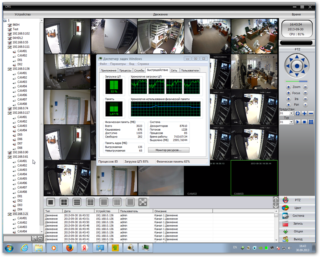
Postopek namestitve programa CMS:
- Aplikacija se prenese z uradnega spletnega mesta razvijalca programske opreme in se nato odpre.
- Če želite dodati nov snemalnik, kliknite zavihek »Sistem« in nato gumb »Naprava«.
- Pojavilo se bo okno, v katerem vam bo sistem omogočil dodajanje novega delovnega mesta in zahteval, da izpolnite več polj.
- Vsebujejo ime registrarja, IP naslov naprave, dostopna vrata, geslo in uporabniško ime.
- Po vnosu podatkov se identificirana naprava pojavi na seznamu razpoložljivih.
- Če iz nekega razloga ni zaznan, morate ponoviti postopek in znova zagnati računalnik z nameščeno aplikacijo.
Pred nastavitvijo program prikličemo z dvojnim klikom na ustrezno ikono. Za ogled videa iz snemalnika v najvišji možni kakovosti boste morali klikniti gumb »Glavni tok«. Če ga povežete, si boste lahko podrobno ogledali sliko na zaslonu. Funkcionalnost programa omogoča povezavo z več snemalniki hkrati z izmeničnimi klici na zaslon.
Veliko število video kamer, povezanih v sistem, znatno obremeni osebni računalnik in zmanjša njegovo zmogljivost. To pogosto vodi do okvar in napak pri delovanju. Če želite zmanjšati obremenitev računalnika, boste morali klikniti zavihek »Sekundarni način«. Če želite popolnoma onemogočiti registrar, morate dvoklikniti njegovo ime.
Težave pri izbiri videonadzornih sistemov CMS

V omrežju so pogoste tri modifikacije zadevnega izdelka: PSS podjetja Dahua, iVMS in CMS proizvajalca Tecsar. Pri analizi delovanja programov se je izkazalo, da so vsi enaki, vendar so pri nekaterih aplikacijah možni zapleti. PSS različica 4.05 se dobro namesti v Windows 7x64, vendar iz nekega razloga ne deluje v njem.
Izkazalo se je, da ima ta različica dolgoletno težavo, saj jo je treba najprej zagnati v stanju združljivosti z Windows XP SP3. Šele po tem začne delovati 7. Kljub očitnim neprijetnostim pri uporabi aplikacije razvijalci težave še niso rešili.
Program iVMS-4200 v.2.3.0.5 podjetja Hikvision se namesti in deluje dobro, vendar je nekaj težav:
- na trgu ni različic aplikacije, prevedene v ruščino;
- program je pogosto v nasprotju z drugimi podobnimi izdelki;
- je popolnoma neprimeren za delo s porazdeljenimi sistemi.
Glede aplikacije Tecsar CMS ni nobenih pritožb - enostavno jo je namestiti in zagnati v katerem koli sistemu.
Kako uporabljati program
Postopek uporabe programskega izdelka je obravnavan na primeru Tecsar CMS. V tej aplikaciji je možno dodati oddaljene naprave (snemalnike ali video kamere) tako po naslovu IP kot po edinstvenem ID-ju. Glede na priložena navodila obstajajo štirje načini razširitve baze:
- z naslovom IP, dodeljenim napravi;
- dodajanje z naslavljanjem identifikatorju same opreme;
- prek protokola ARSP;
- uporabo storitve v oblaku.
V prvih dveh primerih morate za vzpostavitev povezave poznati naslov IP in številko vrat, dodeljeno opremi.Za nadaljnje možnosti boste morali podati identifikator naprave (ID).
Delo s CMS ima še eno prednost. Sestoji iz možnosti uporabe dekoderjev, ki pretvorijo digitalna avdio in video sporočila v analogni signal. To je morda potrebno pri delu z video opremo, ki ima samo analogni vhod (na primer v starih televizijskih sprejemnikih ali video monitorjih). S pretvornikom je možno sprejemati in dekodirati signale iz več virov hkrati. Kot taka naprava je dovoljena uporaba specializirane strojne opreme in običajnega osebnega računalnika.